Configurarea rețelei VPN, note web developer, memo-uri web-developer
Bună ziua! Astăzi vom discuta despre modul în care se configurează o rețea VPN (Virtual Private Network) în Windows XP, Windows Vista sau Windows 7 și Lynix.
VPN standuri pentru Virtual Private Network, care înseamnă "Virtual Private Network". VPN este creat pe partea de sus a rețelelor existente, cum ar fi rețelele locale sau pe Internet, și computerele pot fi combinate în diferite părți ale lumii, într-o rețea logică unică. În acest caz, tot traficul de pe datele de rețea este de obicei criptate pentru a proteja împotriva ascultare și interceptarea neautorizată. Astfel, criptarea traficului - unul dintre principalele avantaje ale utilizării tehnologiei rețea virtuală privată.
În cazul în care calculatoarele fizice sunt unite printr-un cablu sau unde radio (Wi-Fi), logica unirea lor printr-o rețea privată virtuală este posibilă numai cu utilizarea de echipamente speciale, numit VPN-server. Acesta poate fi doar un calculator cu un software special. VPN-server gestionează conectarea la alt calculator (convențional) la o rețea virtuală.
Pe computer, conectați la o rețea privată virtuală, configurați o rețea VPN de configurare conexiune personalizată este indicat numele VPN-server și alte necesare pentru o parametrii de conexiune de succes. In fiecare caz, acești parametri pot varia, dar pașii pentru a crea o conexiune VPN este același. Vom lua în considerare pe exemplul sistemelor de operare Windows Vista și Windows XP.
Configurarea VPN-conexiunea în Windows XP
Această secțiune descrie modul de configurare VPN în Windows XP.
New Connection Wizard
Apăsați pe butonul „Start“ în colțul din stânga jos al desktop-ului, selectați „Control Panel“ din meniul principal pop-System. dacă aveți un panou de control are un fel de „XP Style“ și nu puteți găsi pictograma „Conexiuni de rețea.“ du-te la panoul Vizualizare clasică, selectați elementul corespunzător din panoul din stânga:
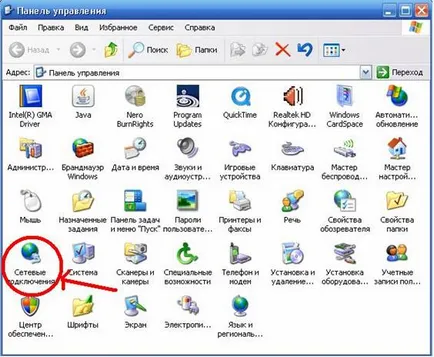
sau selectați „Network Connections“ chiar din meniul principal „Start“:
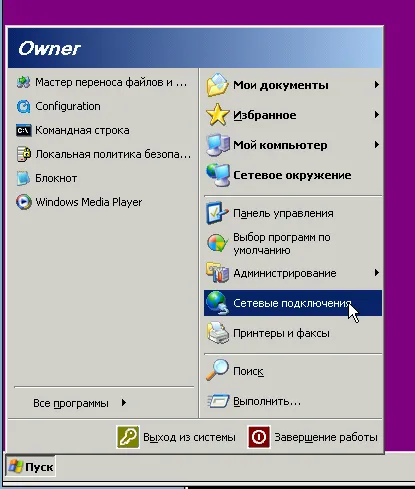
Dacă ați afișat fereastra de vizualizare clasic și a vedea dacă „Network Connections“ pictograma pentru a deschide în fereastra care apare, localizați și executați „New Connection Wizard“:
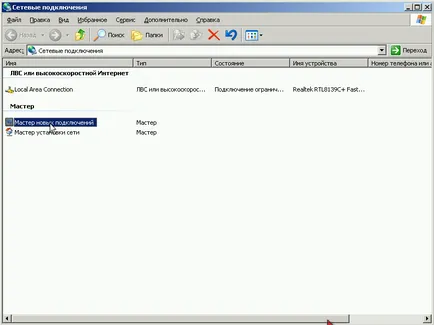
doar să faceți clic pe „Next“ în prima casetă:
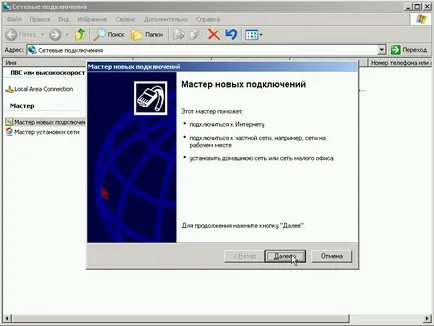
În al doilea rând, selectați „Conectare la rețea la locul de muncă meu“ și faceți clic pe Knop „Next“:
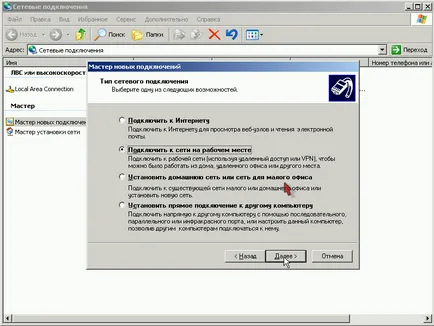
În al treilea, selectați "Virtual Connection Private Network" și faceți clic pe Knop "Next":
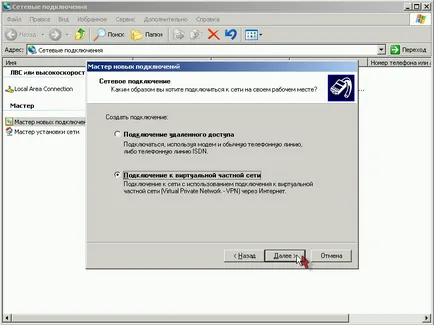
Al patrulea în câmpul liber, introduceți un nume pentru conexiunea, de exemplu, «Internet VPN» Knop și faceți clic pe „Next“:
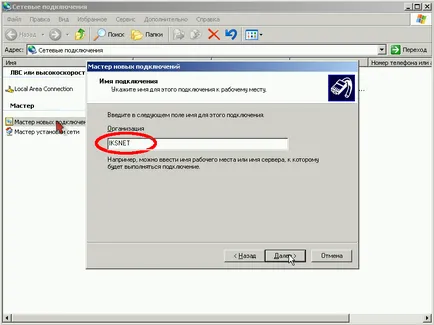
Pe unele calculatoare, în cazul în care există și alte conexiuni între pasul 4 și pasul 5 apare în plus o fereastră care vă solicită să conectați un set de numere. În acest caz, trebuie să renunțe la butonul și mergeți la pasul 5.
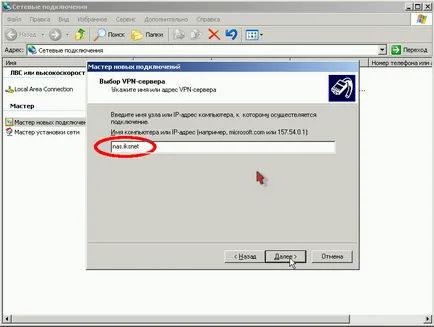
În al șaselea, pentru comoditatea de lucru, bifați „Adăugați o comandă rapidă pentru a se conecta la desktop“ și faceți clic pe „Finish“ buton:
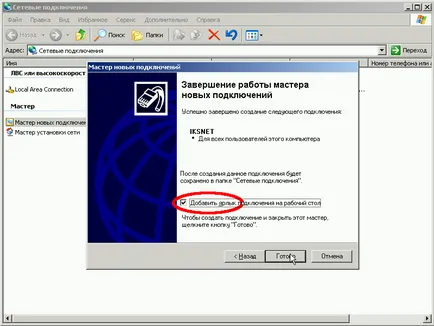
proprietăţi de conectare
După aceea, deschideți cutia de conexiune, localizați butonul „Properties“ și faceți clic pe ea în partea de jos a ferestrei:
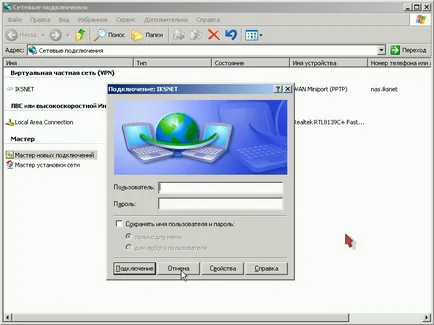
Sau faceți clic pe „Cancel“ și apoi selectați conexiunea, faceți clic pe-clic dreapta și selectați „Properties“:
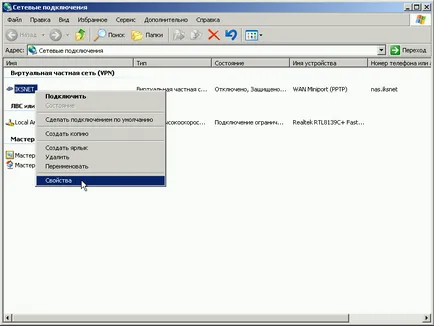
Selectați fila „Setări“ din fereastra care se deschide. debifați „Activare domeniu de Log on Windows»:
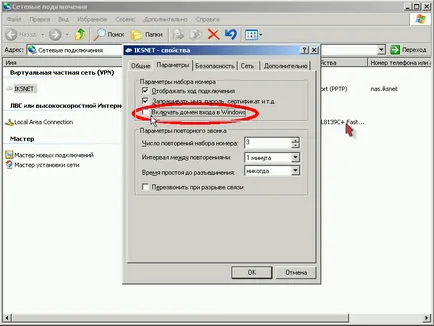
În tab-ul „Security“, debifați „Se solicită criptarea datelor“ și faceți clic pe „OK“:
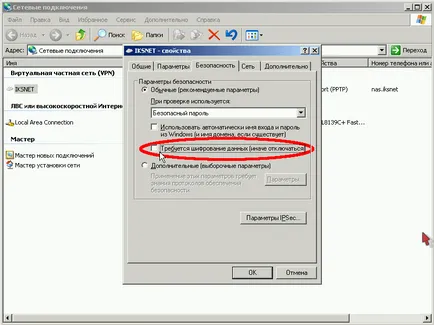
În fila „Settings“, puteți bifa „reapela dacă linia este scăzut.“ Apoi, pauză neașteptată, conexiunea va fi restaurat-te:
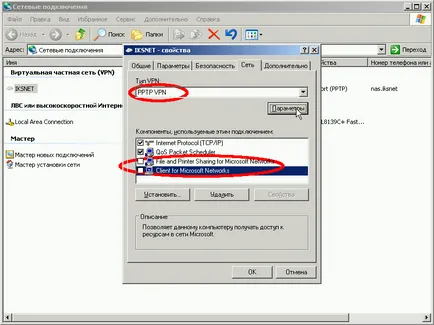
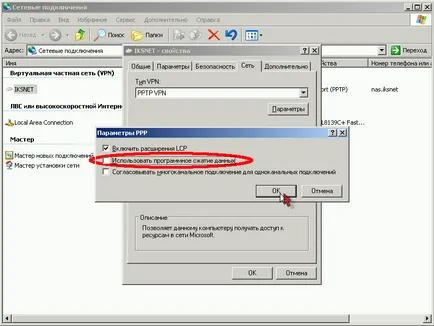


După o conexiune de succes, pentru ușurința utilizării în fila „Opțiuni“, aveți posibilitatea să debifați „Solicitare numele și parola, certificat, etc“. apoi numele și parola prompt nu va mai fi.
Salvați parola
Atenție: nu salvați parola în sistem, deoarece datele de autentificare stocate și parola pot fi furate de spyware sau computerul poate fi utilizat pentru accesarea Internetului în absența dumneavoastră.
remarcă
Dacă dezactivați conexiunea VPN, sunt la fel ca înainte, puteți utiliza în mod liber resursele rețelei locale printr-o conexiune VPN doar trebuie să acceseze rețeaua externă. Dacă opriți „Local Area Connection“. este de a crea o rețea VPN-conexiune este necesară pentru a activa „Local Area Connection“ nu va fi stabilită diferit VPN-conexiune.
Cel mai adesea sistemul produce următoarea eroare:

Eroare 619 sau 734
- Apare, dacă uitați să debifați „Necesită criptarea datelor“ în proprietățile de conectare fila „Securitate“.
eroare 629
Această eroare apare dacă numele de utilizator și parola sunt deja conectate (amintiți-vă, nu sunt date în cazul în care cineva de la cunoștințe a împrumutat dvs. de internet), în cazul în care nu, atunci compusul cu neexplodate pe server. Pentru a face acest lucru, așteptați 10 minute și să încerce să se conecteze prin acest timp din nou ... Dacă nimic nu ajută la o a treia incercare, te sfătuiesc să contactați asistența.
eroare 650
„Serverul de acces la distanță nu răspunde“:
Eroare 651 sau 800
modemul (sau alt dispozitiv) a raportat o eroare „sau“ Nu există conexiune la conexiunile VPN „server
posibile remedieri
eroare 678
„Nici un răspuns“
- Încercați să reporniți computerul
- Dacă nu ajuta, apoi încercați să re-crea conexiunea VPN din nou (rețineți tipul de conexiune, acesta trebuie să fie PPTP, mai degrabă decât PPPoE sau L2TP).
- De asemenea, această eroare poate apărea atunci când soldul negativ al contului.
eroare 679
- Această eroare se produce atunci când adaptorul de curent alternativ este eliminat. Trebuie să activați adaptorul de rețea după ce la „Start-> Controlul Panel-> System-> Manager dispozitive de-> Hardware“.
Eroare 691 sau 718
„Incorect numele de utilizator sau parola»
- Verificați dacă numele de utilizator este scris corect (numărul contractului). Acesta trebuie să fie de 4 cifre în lungime (număr de trei cifre de acorduri ar trebui să fie completate de zero, în partea din față). Vă rugăm să încercați din nou să introduceți datele de conectare și parola. Atunci când tastați verificare, care a inclus dispunerea corectă de tastatură (limba set), starea de Caps Lock indicator.
- Sau, dacă în momentul stabilit deja o legătură cu numele de utilizator și parola. (Dacă ați conectat mai mult de un calculator).
- Incorect completat VPN-sesiune (eroare de conectare, oprire neintenționată calculatorul). În acest caz, trebuie să așteptați câteva minute.
- Destul de des se întâmplă că Windows «uită» conectare introduse și parola, iar apoi trebuie să reintre în pre-Casarea câmpurile de introducere.
- În cazul în care sistemul de operare atunci când este conectat nu oferă un nume de utilizator și o parolă, apoi urmați acești pași: Deschideți „Panoul de control“, selectați „Network Connections“, faceți clic dreapta pe conexiunea VPN, și, din meniul selectați „Properties“. proprietăți VPN-deschise ale compusului. Acum, trebuie să mergeți la fila „Setări“ și bifați caseta „Se solicită un nume de utilizator, parola, certificat, etc“. După aceea a confirma modificările făcând clic pe „OK“. Data viitoare vi se va cere un nume de utilizator și o parolă.
eroare 711
Această eroare apare în cazul în care computerul nu se execută serviciul necesar. În acest caz, este imposibil să se conecteze la rețea, iar în unele cazuri - pentru a seta adaptoarele de rețea. Această problemă poate apărea dacă nu rulați toate sau unele dintre serviciile enumerate mai jos.
Pentru a rezolva această problemă, urmați acești pași pentru fiecare dintre serviciile enumerate mai sus.
- Deschideți componenta „Administrare“, făcând clic pe butonul Start, pe Panou de control, pe Sistem și întreținere, precum și permisiunea de administrator Administrirovanie. Necesar Introduceți parola de administrator sau parola dacă vi se solicită confirmarea.
- Faceți dublu clic pe Servicii. Permisiune de administrator necesară Introduceți parola de administrator sau parola dacă vi se solicită confirmarea.
- Faceți clic dreapta pe unul dintre serviciile de mai sus și apoi faceți clic pe Proprietăți.
- În fila General, în secțiunea Tip pornire, selectați Manual.
- Faceți clic pe Aplicare, apoi faceți clic pe Start.
eroare 720
„Nu se poate conecta la un computer la distanță.“
Această eroare se produce atunci când deteriorarea stiva de rețea în Windows. Verificați integritatea stivei prin utilizarea Netdiag de utilitate.
eroare 733
- Apare, dacă uitați să eliminați bifa din toate protocoalele cu excepția Internet Protocol și QoS.
eroare 734
- Cel mai probabil ai virusului WIN32.Sality.
eroare 735
Erori 741-743
„Setările de criptare“ incorect configurat
- Du-te la setările de conexiune VPN, și dezactivați „criptarea datelor“ element din tab-ul „Security“.
eroare 764
- Această eroare apare dacă ați configurat pe conexiunea VPN este greșită. Încercați să-l eliminați și re-configurați pentru această instrucțiune.
eroare 769
„Destinația specificată nu este accesibil“
eroare 781
„Încercarea de codificare a eșuat, deoarece a fost găsit nici un certificat valabil.“
- Cauzele: VPN client încearcă să utilizeze protocolul L2TP / IPSec pentru a se conecta.
- Sfat: Sign, VPN-Proprietăți-> Rețea-> Setări conexiune de tip VPN și selectați PPTP VPN
eroare 789
„Un tip incorect de conexiune VPN“
eroare 807
Dacă utilizați „Auto» conexiune de tip VPN, apoi încercați să schimbați la «PPTP». Proprietățile trebuie să fie pus NIC Primire-Side Scalare State - dezactivați și fereastra de primire Auto-Tuning Level - dezactivați. De asemenea, este posibil ca conexiunea cu serverul de acces este blocat de un paravan de protecție (firewall). Puteți chiar să re-crea conexiunea VPN conform instrucțiunilor, dacă problema persistă - eliminarea sistemului de actualizare KB958869, sau de a face un sistem de restaurare la o stare anterioară.
eroare 809
1 Folosind tipul de conexiuni VPN L2TP în Windows Vista și Windows 7 din cauza blocarii firewall-ul de conectare pentru Windows. Soluție: Corectați tipul de conexiune VPN la PPPtP. Activați o regulă firewall „Routing and Remote Access (PPPtP)»
2 blocarea de a seta firewall-ul sau anti-virus cu funcție de firewall: în mod corespunzător configurat firewall-ul.
eroare 1717
- Încercați să reporniți computerul
- Dacă nu ajuta, apoi executați din linia de comandă (verifică integritatea fișierelor de sistem)
Puteți citi despre soluții posibile în cazul în care întâmpinați probleme cu conexiunea.
New Connection Wizard
În mod similar, configurarea unei conexiuni VPN în Windows XP, executați „Configurarea unei conexiuni sau de rețea“ și alegeți „o conexiune VPN“:
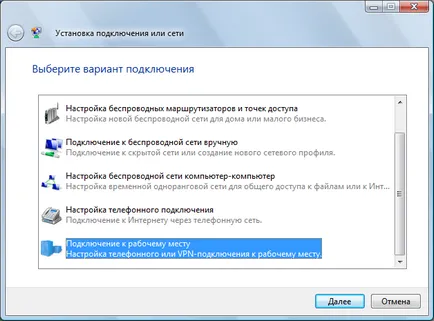
Alegerea de a crea o nouă conexiune și tipul de PPTP. apoi faceți clic pe butonul următor:
Dacă nu ați creat încă nici o conexiune VPN, apoi în fereastra care apare, selectați „Utilizați conexiunea la Internet (VPN)»
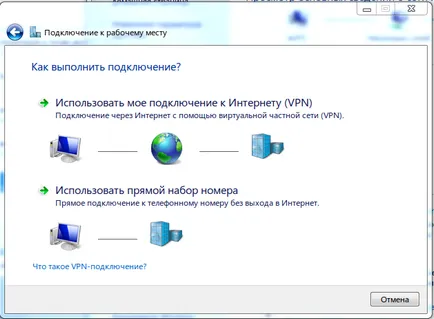
În cazul în care conexiunea a fost deja creată în sistem, apoi, în fereastra care apare, selectați „Nu, creați o nouă conexiune“
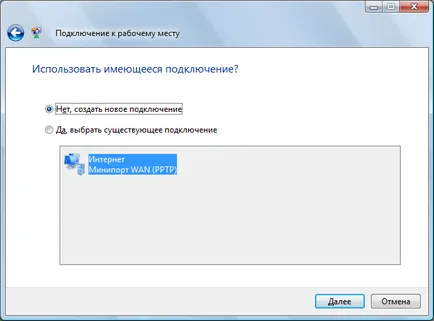
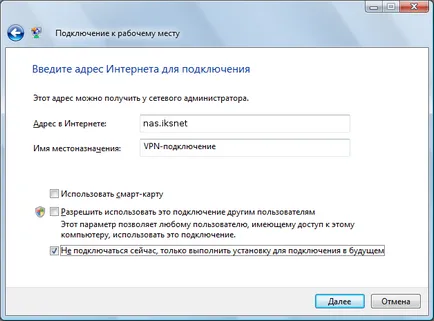
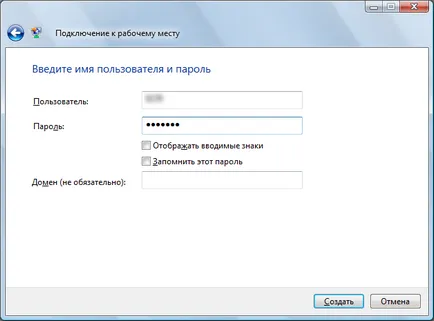
Proprietățile VPN-conexiuni
După aceea, alegeți «Properties VPN-conexiune“ și corectați locațiile marcate:
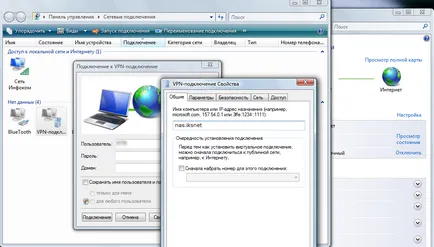

Dacă debifați „Solicitare numele și parola, certificat, etc“, apoi în cazul în care conexiunea computerul nu va afișa caseta de conectare și solicitați o conectare și o parolă. Dacă Windows uitați numele de utilizator și parola (așa cum se întâmplă), atunci se stabilește conexiunea. Afișează eroare 691. În acest caz, utilizatorul nu va cere să reintroduceți parola de conectare și. Ce se poate face în acest caz.
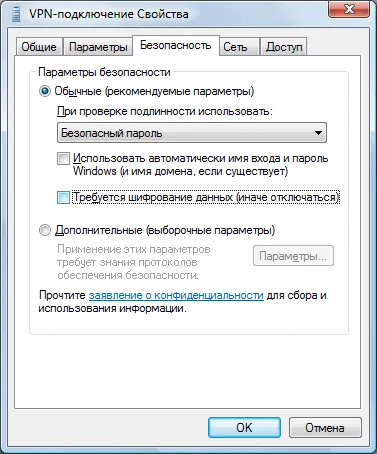
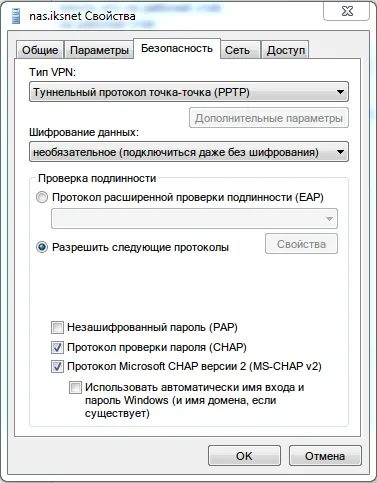
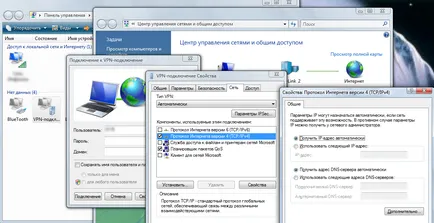
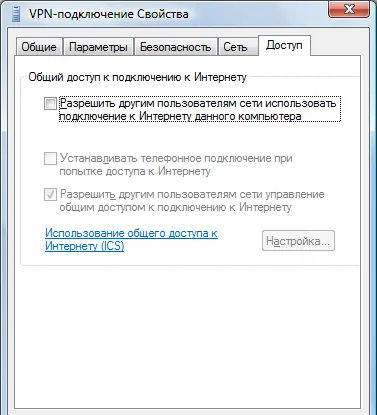
conexiuni de comenzi rapide pe desktop în Windows Vista și 7 pot fi făcute după cum urmează: Deschideți „Centrul de Management rețea și partajare“ în coloana din stânga, faceți clic pe linkul „Setări adaptor schimbare“ necesitatea de a gasi fereastra «VPN-conexiune“ (titlul poate să fie diferite, în funcție de modul în care specificați „destinație Name“ în procesul de configurare). click dreapta pe link-ul și alegeți „creați comanda rapidă“. Implicit se va cere să plasați comanda rapidă pe desktop. Faceți clic pe „Da“.
eroare 609
Această metodă de rezolvare a problemei nu funcționează întotdeauna.
- Rulați linia de comandă (CMD) cu drepturi de administrator
- Tastați următoarele comenzi (șterge draver miniport):
cauze și soluții posibile:
eroare 651
„Modemul (sau alt dispozitiv) a raportat o eroare.“
Cauze posibile și soluții metode (în ordinea performanțelor):
eroare 678
Adesea apare atunci când knock legarea MAC-IP. Ea nu face ping VPN-server și poarta de acces. În acest caz, este recomandat să ne sunați și să piardă legare MAC-IP.
Eroare 691 (Vista / 7)
„Acces refuzat, deoarece un astfel de nume și o parolă a fost invalid în domeniu.“
Apare în următoarele cazuri:
- Greșită utilizator / parolă. Curățați bine caseta de intrare de utilizator / parolă și introduceți-l din nou. Numele de utilizator trebuie sa fie de 4 cifre în lungime (număr de trei cifre de acorduri ar trebui să fie completate cu zero în față). Atunci când tastați verificare, care a inclus dispunerea corectă de tastatură (limba set), starea de Caps Lock indicator.
- Incorect completat VPN-sesiune (eroare de conectare, oprire neintenționată calculatorul). În acest caz, trebuie să așteptați câteva minute.
- Sau, dacă în momentul stabilit deja o legătură cu numele de utilizator și parola. (Dacă ați conectat mai mult de un calculator).
- Destul de des se întâmplă că Windows «uită» conectare introduse și parola, iar apoi trebuie să reintre în pre-Casarea câmpurile de introducere.
- În cazul în care sistemul de operare atunci când este conectat nu oferă un nume de utilizator și o parolă, apoi urmați acești pași: Deschideți „Panoul de control“, selectați „Managementul Centru rețea și partajare“ în coloana din stânga, faceți clic pe link-ul „Modificare setări adaptor“, faceți clic dreapta click pe conexiunea VPN, și, din meniul selectați „proprietăți“. proprietăți VPN-deschise ale compusului. Acum, trebuie să mergeți la fila „Setări“ și bifați caseta „Se solicită un nume de utilizator, parola, certificat, etc“. După aceea a confirma modificările făcând clic pe „OK“. Data viitoare vi se va cere un nume de utilizator și o parolă.
eroare 711
În linia de comandă ca administrator: